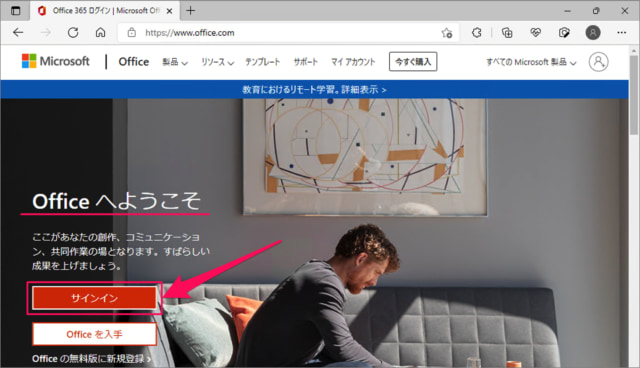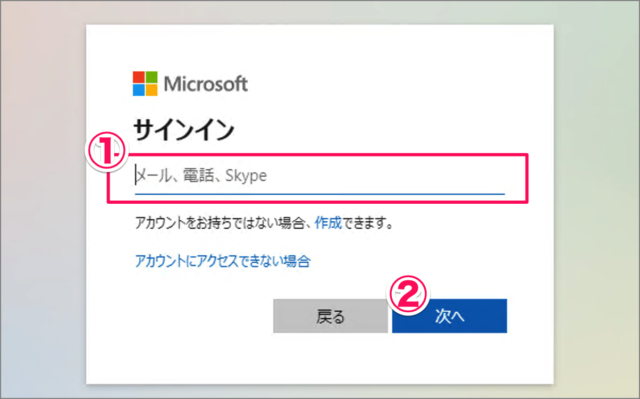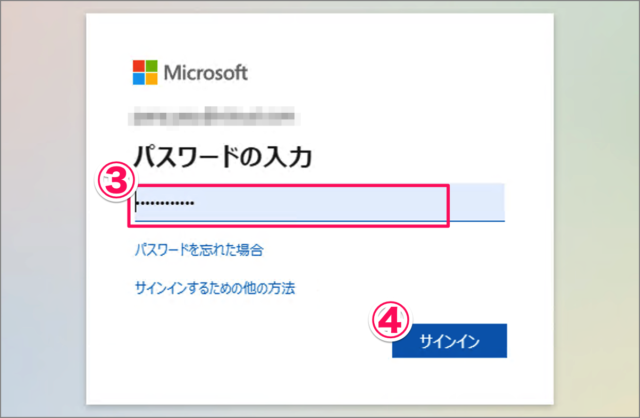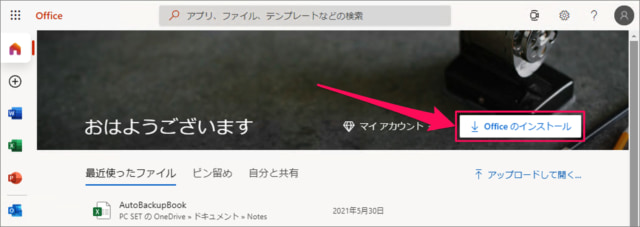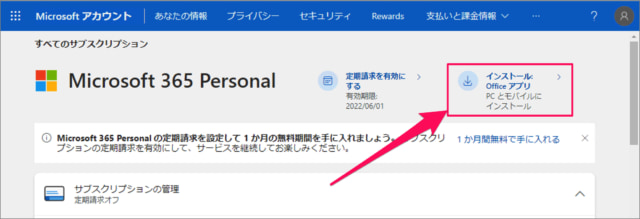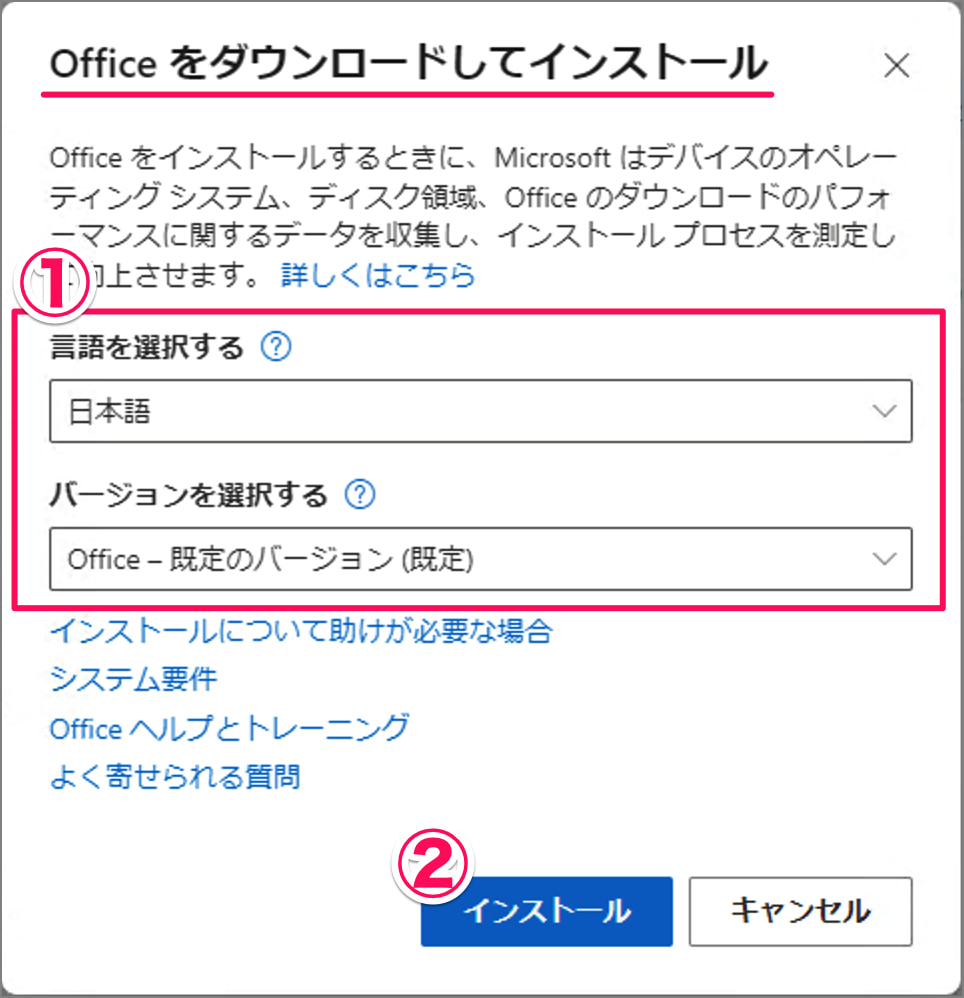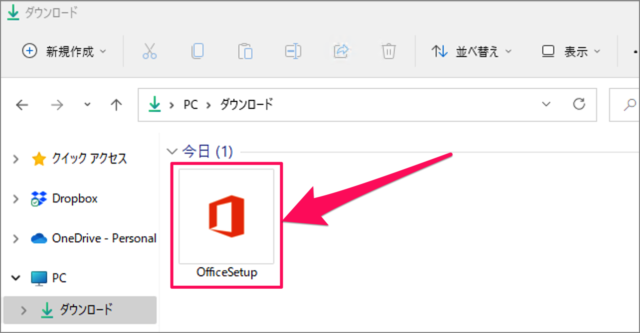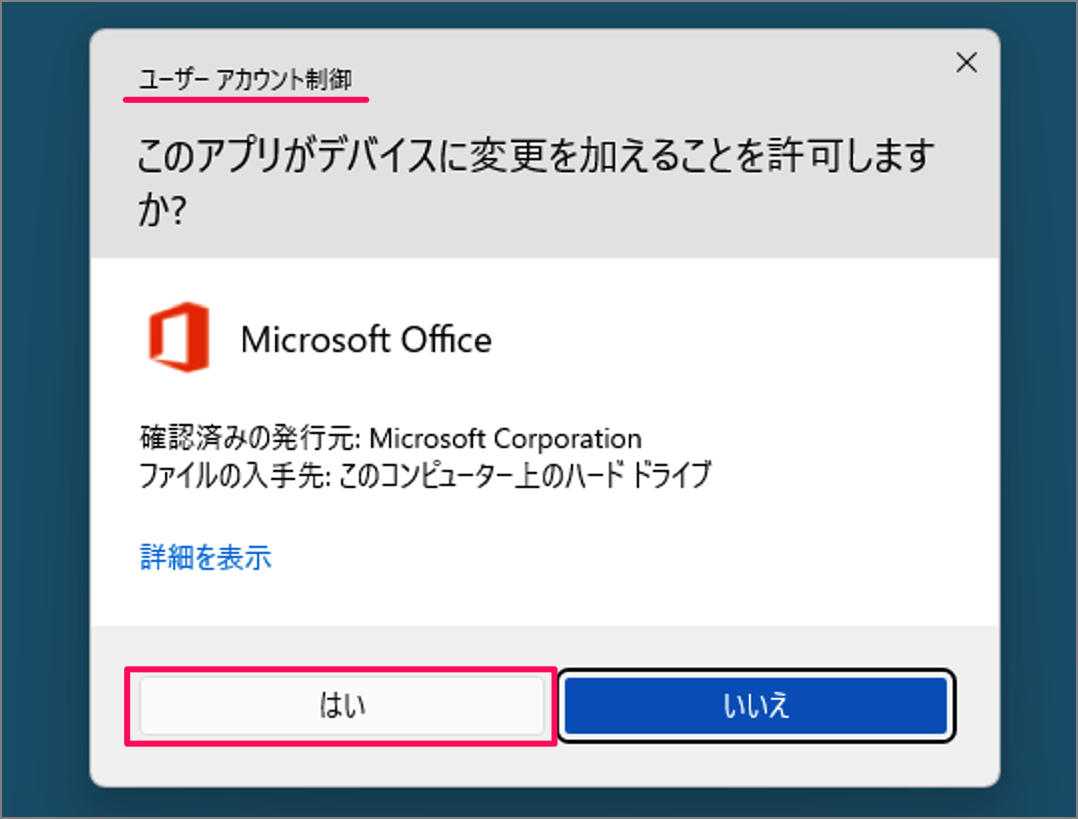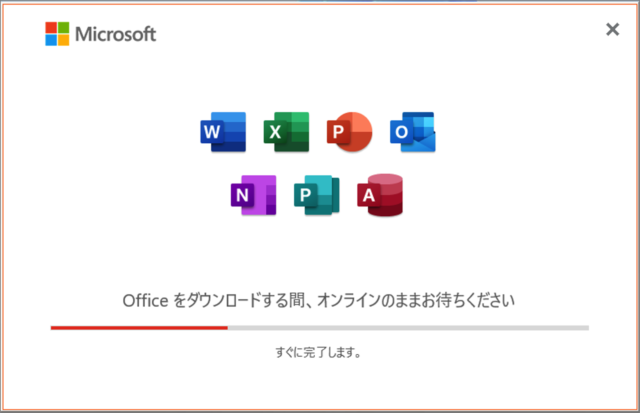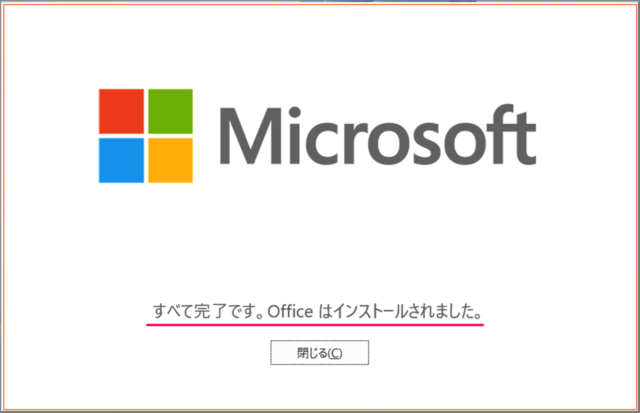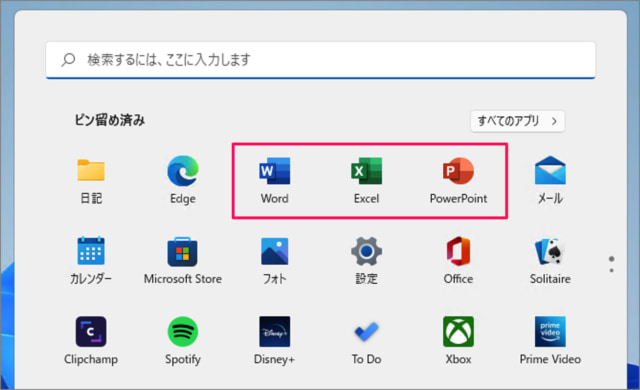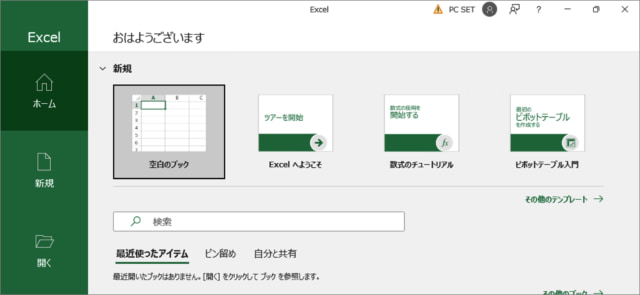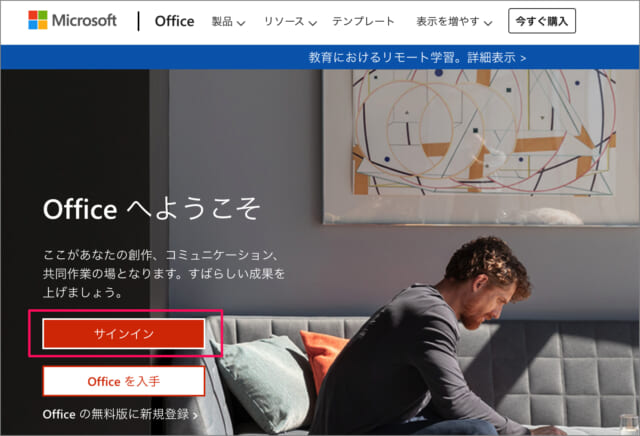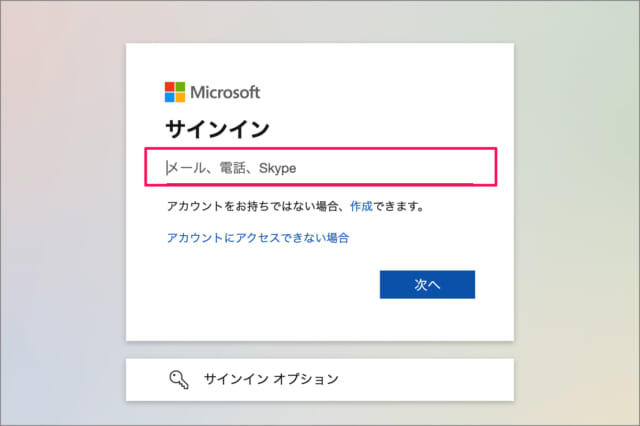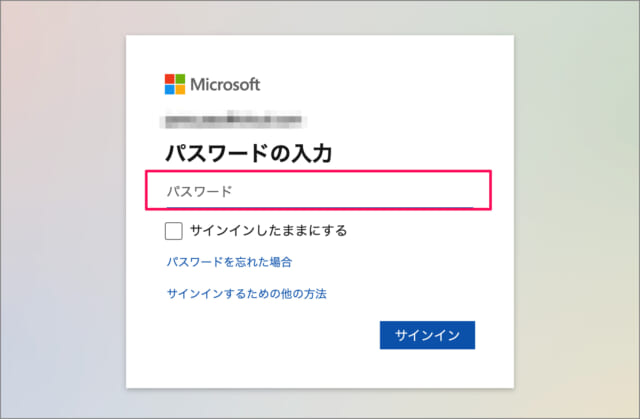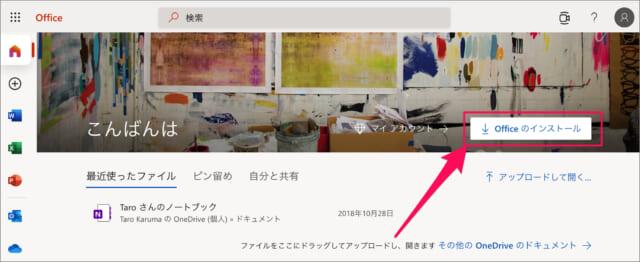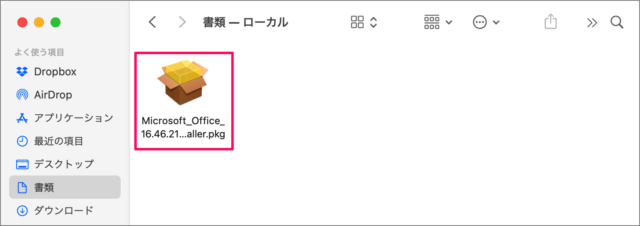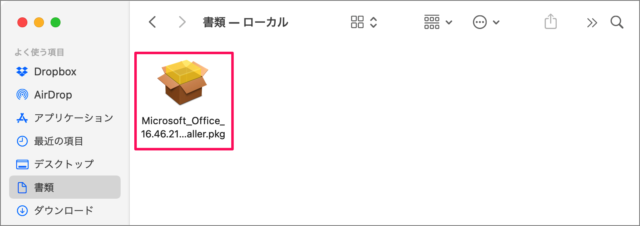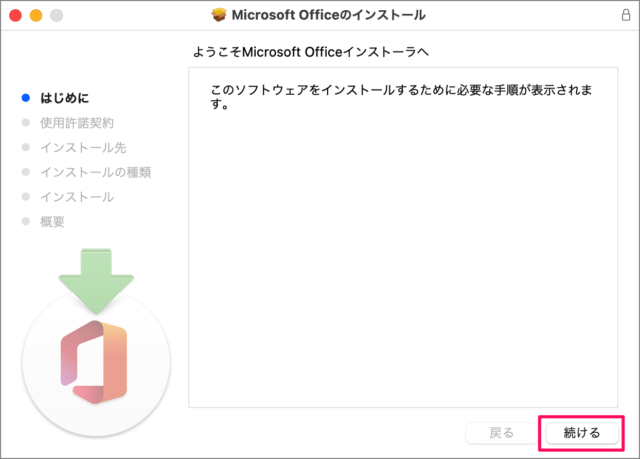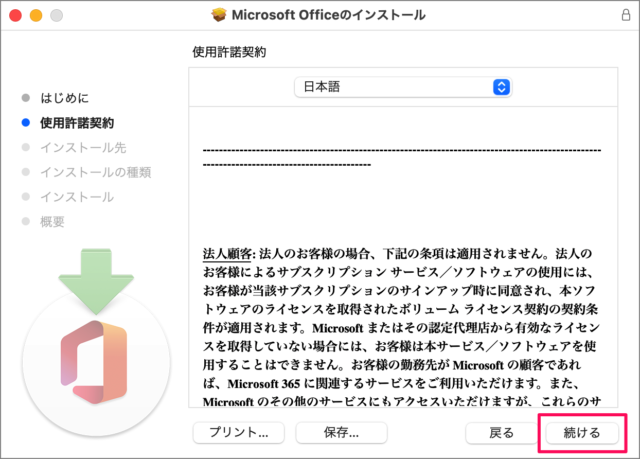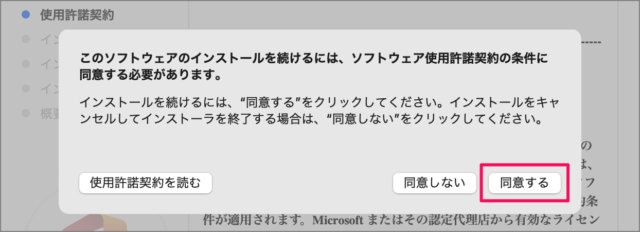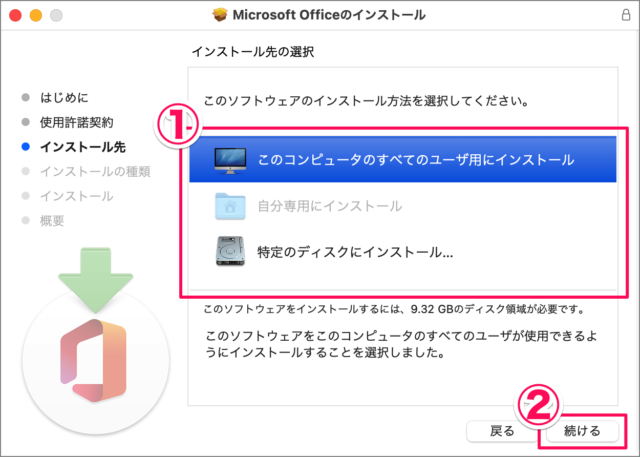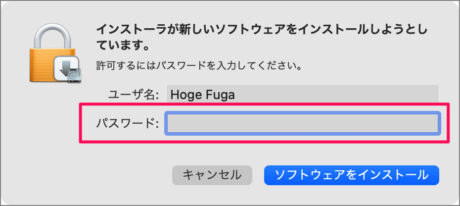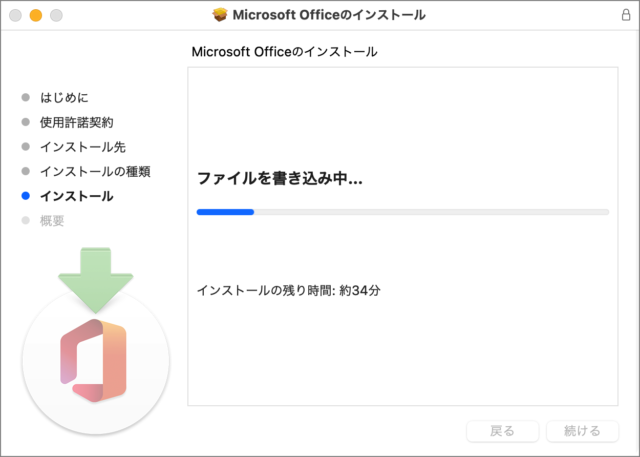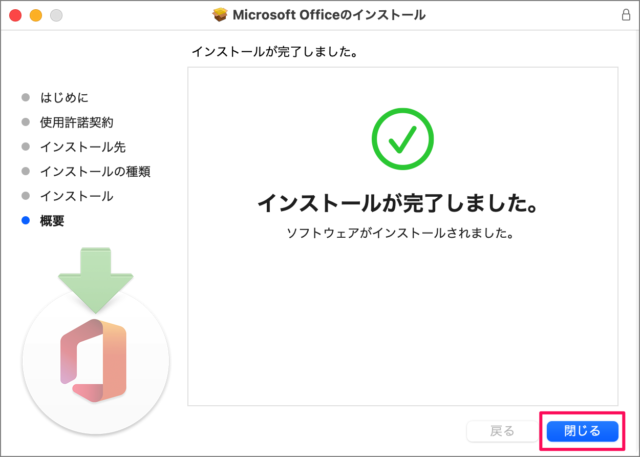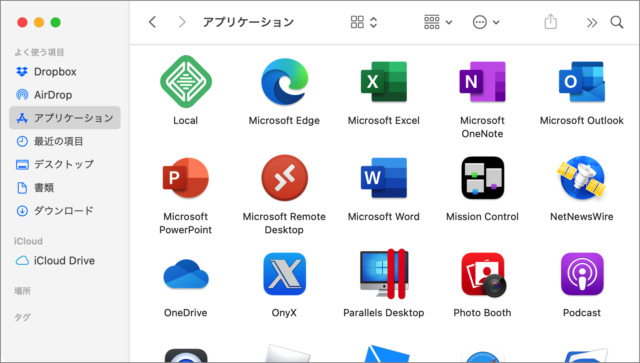Office 365は旧称で、現在は「Microsoft 365」が正式名称です。 「Microsoft 365」とは、Microsoftが提供しているOffice製品のサブスクリプションサービスです。「Word」「Excel」「Outlook」「PowerPoint」……といった定番アプリの最新版を利用することができます。 また、複数のデバイス(Windows、macOS、iOS、Android)にインストールすることができるので、便利です。
Windows11/10にインストール
まずは「Microsoft Office」へアクセスし、Microsoft Officeのインストーラをダウンロードしましょう。 Officeのページです。「サインイン」をクリックします。
Microsoftアカウントにサインイン
①Microsoftアカウントの「メールアドレス」を入力し②「次へ」をクリックしましょう。
パスワードの入力
③「パスワード」を入力し④「サインイン」しましょう。
Microsoft Office
Microsoft Officeのページにサインインできました。「Officeのインストール」をクリックします。
Microsoft 365
Microsoft 365のサブスクリプション・ページです。「インストール:Officeアプリ」をクリックします。
Officeをダウンロードしてインストール
Officeをダウンロードします。①「言語」と「バージョン」を選択し②「インストール」をクリックしましょう。 すると、インストーラのダウンロードがはじまります。
Microsoft 365(Office)のインストール
それではMicrosoft 365(Office)をインストールしていきましょう。
インストーラの実行
ダウンロードした「インストーラ(OfficeSetup)」を実行します(ダブルクリックします)。
ユーザーアカウント制御
ユーザーアカウント制御です。「はい」をクリックし、インストールを続行しましょう。
Officeのダウンロード・インストール
すると、Office本体のダウンロード・インストールがはじまります。 Officeをダウンロードする間、オンラインのままお待ちください。
インストールの完了
すべて完了です。Officeはインストールされました。「閉じる」をクリックします。
スタートメニューをみてみましょう
スタートメニューをみてみると、このようにOfficeアプリがインストールされています。例えば、「Excel」をクリックしてみましょう。 すると、このように「Excel」が起動します。
Macにインストール
MacへMicrosoft 365(Microsoft Office for Mac) をインストールする方法を紹介します。
Microsoft 365(Office)のダウンロード
まずは「Microsoft Office」へアクセスし、Microsoft Office for Mac のインストーラをダウンロードしましょう。 Officeのページです。「サインイン」をクリックします。 Microsoftアカウントの「メールアドレス」を入力 「パスワード」を入力し、サインインしましょう。 サインインしたら、「Officeのインストール」をクリックします。 すると、インストーラをダウンロードすることができます。
Microsoft 365(Office)のインストール
ダウンロードしたpkgファイルを開き、「Office インストーラー」を起動します。 「続ける」をクリックします。 使用許諾契約を読んで「続ける」をクリックします。 ソフトウェア使用許諾契約に「同意する」をクリックします。 ①「ソフトウェアのインストール先を選択」し、②「インストール」をクリックしましょう。 「パスワード」を入力し、「ソフトウェアをインストール」をクリックします。 すると、インストールがはじまります。 5分くらいでインストールが完了します。「閉じる」をクリックします。 Finder の「アプリケーション」フォルダーをみてみると、このようにOfficeがインストールされていれば、OKです。
Office 365の関連記事
Office 365 にサインイン(ログイン)するOffice 365 をダウンロード・インストールするOffice 365 をアンインストール(削除)するOffice 365 サインアウトする方法 – 新しい PC にインストールOffice 365 に登録・購入するOffice 365 のライセンスを認証するOffice 365 のプランを変更するOffice 365 の支払い方法を変更するOffice 365 のサブスクリプションを更新するOffice 365 自動更新をオフにする サブスクをキャンセルするOffice 365 アカウントエラーを修正するOffice 365 表示言語を削除するOffice 365 の設定と使い方まとめ